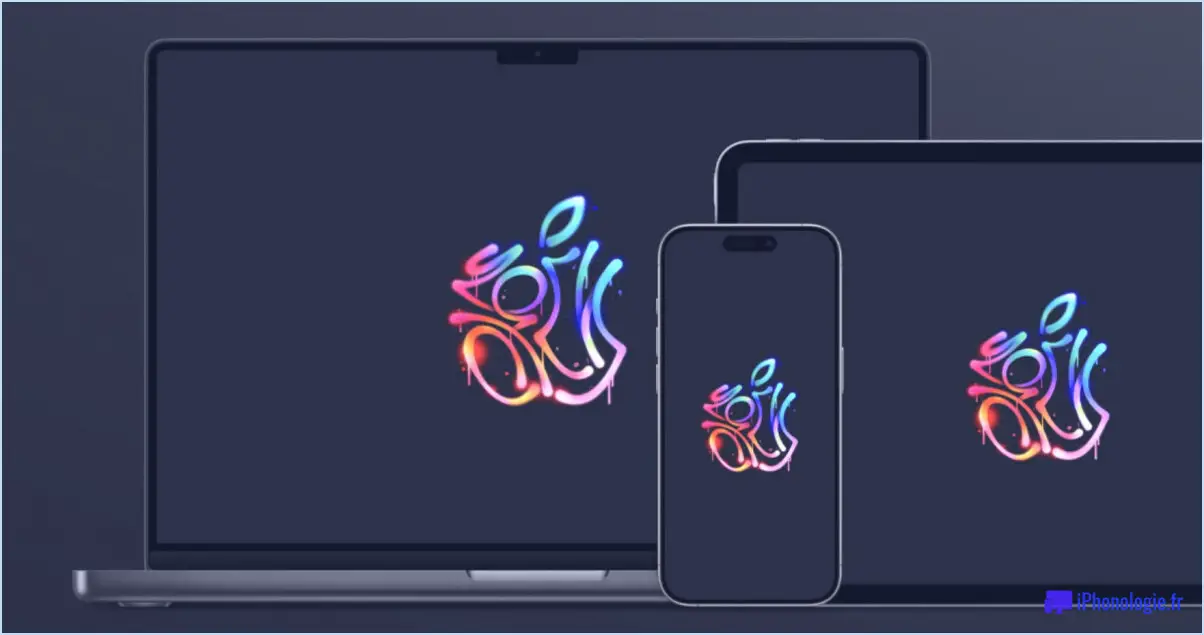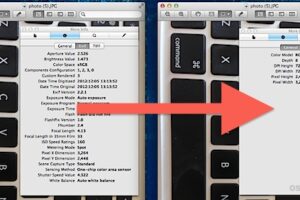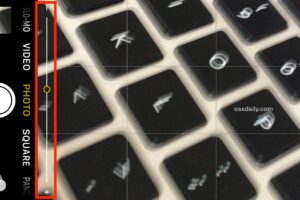Comment désactiver Raise to Wake sur iPhone

Les nouveaux modèles d'iPhone comprennent une fonction appelée "Raise to Wake", qui est activée par défaut et qui réveille l'écran lorsque l'iPhone est physiquement soulevé, que ce soit d'une surface ou d'une poche. C'est une fonction agréable qui supprime complètement la nécessité d'appuyer sur des boutons pour réveiller l'écran d'un iPhone, mais tous les utilisateurs ne souhaitent pas forcément utiliser la fonction "Raise to Wake".
Si vous souhaitez désactiver l'option "Raise to Wake" sur un iPhone, voici ce que vous devez faire.
Au fait, si vous n'avez jamais remarqué cette fonctionnalité ou si vous ne semblez pas l'avoir, c'est probablement parce que l'iPhone est plus ancien. Raise to Wake nécessite un iPhone X, iPhone 8, iPhone 7, iPhone 7 Plus, iPhone 6s Plus, ou iPhone 6s ou un appareil plus récent.
Désactiver "Raise to Wake" sur iPhone avec iOS
Raise To Wake est disponible sur les appareils iPhone modernes fonctionnant avec les versions actuelles d'iOS. Vous trouverez ici le réglage des paramètres :
- Ouvrez l'application "Paramètres" et allez à "Affichage et luminosité"
- Repérez l'option de réglage "Raise to Wake" et mettez-la en position OFF
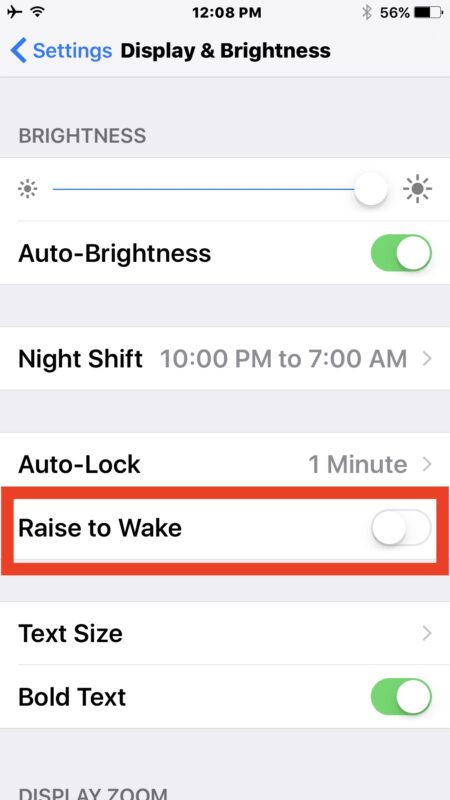
Une fois que Raise to Wake est désactivé, vous pouvez verrouiller l'écran et lever l'iPhone et rien ne se passera, exactement comme le comportement de l'iPhone l'a été pour toutes les autres versions d'iOS sur tous les autres modèles d'iPhone.
Outre les préférences personnelles, certains utilisateurs peuvent souhaiter désactiver l'option "Raise to Wake" s'ils remarquent que la fonction est activée plus souvent qu'ils ne le souhaiteraient. Par exemple, j'ai un ami qui a découvert qu'il déclenchait fréquemment la fonction "Se lever pour se réveiller" lors de ses promenades et qu'il découvrait que son iPhone était soit bloqué sur l'écran de saisie du code d'accès, soit sur l'écran d'affichage des widgets. Une solution à ce problème est de désactiver l'écran des widgets dans iOS 10 au lieu de désactiver "Raise to Wake", mais comme toute utilisation de l'écran peut entraîner une décharge plus rapide de la batterie, une meilleure approche est susceptible de désactiver "Raise to Wake" si vous l'activez accidentellement à la place, et vous pouvez trouver que cela contribue également à augmenter la durée de vie de la batterie dans iOS 10.
Comment activer la fonction "Raise to Wake" sur l'iPhone
Bien entendu, vous pouvez également inverser ce changement de paramètres et activer la fonction "Raise to Wake" sur un iPhone en procédant comme suit :
- Ouvrez l'application "Settings" et choisissez "Display & Brightness"
- Basculer le paramètre "Raise to Wake" sur la position ON et quitter les paramètres
Désormais, lorsque vous soulevez physiquement l'iPhone, comme si vous regardiez l'écran ou le sortiez d'une poche pour le regarder, l'écran s'allume automatiquement. C'est le réglage par défaut sur les nouveaux modèles d'iPhone avec iOS 10.0 et plus récents.